乐器/发生器
FPC
FPC (Fruity Pad Controller) 是一款类似于 Akai MPC™ 装置的软件插件,它已针对 FL Studio 平台进行编码和优化。 FPC 是一个独立的多层/力度电子鼓,可以轻松地即时创建、编辑和交换架子鼓。 FPC 支持音色库 A 和 B 的 16 种多层 Patch。(![]() 可以在此处查看 FPC 视频教程。)
可以在此处查看 FPC 视频教程。)
声音和样式:两个易于使用的下拉菜单是用于下载新音色库(声音)的内容库,以及用于选择 MIDI 循环/样式并将其转储到钢琴卷帘的样式管理器。
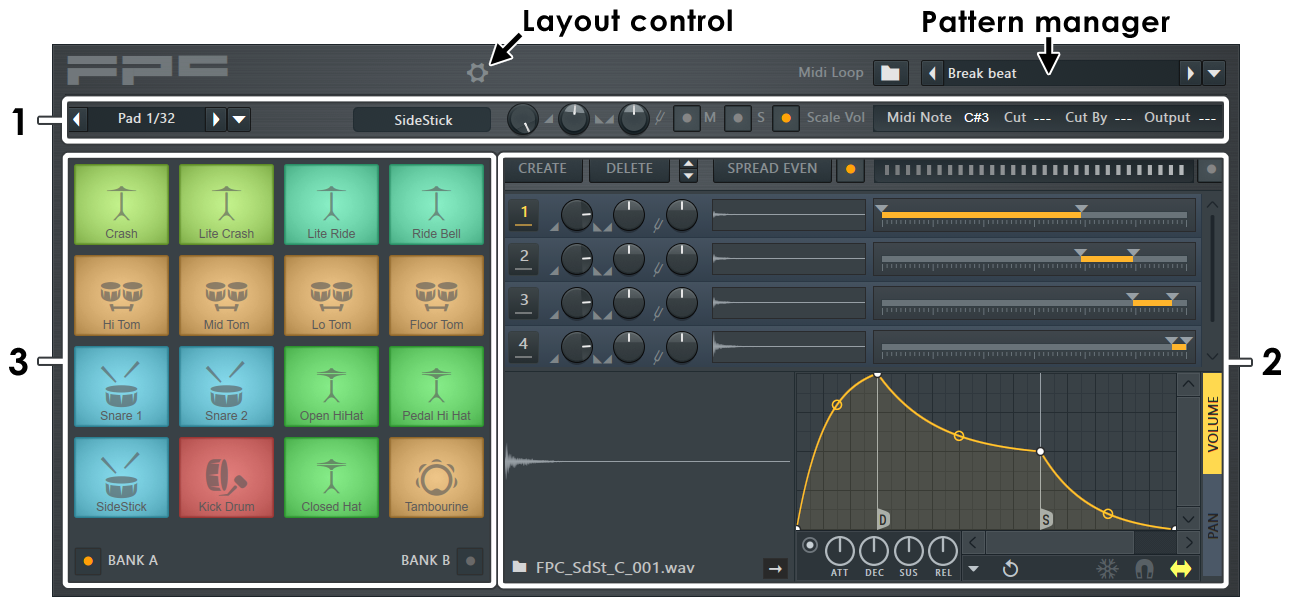
FPC 界面包括三个主区域 - 主要鼓垫属性 (1)、层属性 (2) 和鼓垫矩阵 (3),如下所述。 通过左键点击插件的左边缘或右边缘并水平拖动以隐藏/显示层控件,可以调整界面大小。
提示和技巧
- 增大界面 - 在右下角拖动。
- 加载样本 - 从浏览器或“文件资源管理器”窗口中拖放到鼓垫上。
- 弹奏样本区域 - 右键点击样本预览显示,然后选择选择区域。
- 随机层 - 打开随机层按钮并重叠力度范围。
- 选择鼓垫/样本 - 通过弹奏进行选择。
- 触摸控件 - 从布局控件(齿轮图标)中选择音色库 A 或 A+B。
布局控件和样式管理器
- 布局控件 - 用于在三种模式之间切换。 1. 如上所示。 2. 鼓垫音色库 A 视图。 3. 鼓垫音色库 A+B 视图。 两种鼓垫音色库模式设计用于在触摸屏上弹奏 FPC。 您可以在插件窗口上点击并拖动以调整鼓垫的大小。 点击控件以在三种视图之间循环。
- 样式管理器 - 打开一个树形菜单,其中显示了打击乐循环(MIDI 数据)列表,选择后,循环会以钢琴卷帘的形式加载到 FPC 通道中。 从菜单中选择一个新样式将会替换当前选择的样式。
1. 主要鼓垫属性
此面板显示当前选择的鼓垫。 要选择鼓垫,左键点击鼓垫选择器右侧的向下箭头,或在弹奏鼓垫上左键点击鼓垫。 注:您可以使用鼠标右键在不改变所选鼓垫的情况下弹奏鼓垫。

- 鼓垫选择器 -(显示鼓垫 1/32)箭头用于更改所选鼓垫。
- 选项 - 左键点击向下箭头可打开以下菜单:
鼓垫(右侧菜单)
- 音色库 A/音色库 B - 快速访问音色库 A 和 B 中的所有鼓垫(声音)。
鼓垫
- 重命名、颜色和图标… - 打开这些功能的组合控件。 对通道重命名或重新着色。 点击通道名称和类型以重命名,或左键点击颜色方块(如下所示),打开重新着色对话框或点击鼠标右键以随机分配 Image-Line 美学委员会预先批准的调色板中的颜色。 打开名称对话框后,按 (F2) 随机选择颜色,或按 (F3) 选择上次使用的颜色:

- 更改颜色 - 为鼓垫选择新的颜色。
- 更改图标 - 更改/添加鼓垫图标。
- 加载预设值 - 加载 FPC 预设值。
- 保存预设值 - 保存 FPC 预设值。
- 清除鼓垫 - 将鼓垫重置为空的默认状态。
导入
- 导入 DirectWave 程序 - FPC 只能导入 .dwp 文件(DirectWave 程序),无法导入音色库。 根音符用于将 DW 区域映射至 FPC 鼓垫。 仅前 32 个区域/鼓垫会加载,超过 32 的根音符将被忽略。 FPC 仅导入区域声像和调音以及 Wave文件。
导出
- 将整个架子鼓另存为鼓垫预设值 - 将每个鼓垫另存为单独的 FPC 鼓垫预设值,以便可以在架子鼓之间共享鼓垫。
- 保存所有 Wave 文件 - 导出预设值中使用的所有 Wave 文件。
- 将架子鼓导出为 SFZ 文件 - 以 rgcAudio 的 SFZ 格式导出架子鼓。
- 为 FL Studio Mobile 保存… - 保存为与 FL Studio Mobile 的 DirectWave 采样器兼容的 .dwp(整体格式)。
音符
- 布局 - 打开预设布局菜单:
- 默认 - 除非已使用自己的布局覆盖,否则与 Akai MPC™ 系列相匹配。 请注意,如果您希望每次打开 FPC 时都加载特定布局,则首先需要设置“更改预设值时使用当前布局”(见下文)。
- padKontrol -PadKontrol 预设值(自定义控制器)。
- Trigger Finger - Trigger Finger 预设值(自定义控制器)。
- (无) - FPC 将使用保存在打开的歌曲/预设值中的音符布局。
- 更改预设值时使用当前布局 - 防止在选择新预设值时当前音符布局发生改变。
- 保存音符布局 - 将鼓垫保存为 MIDI 音符关系(布局)。
- 加载音符布局 - 将鼓垫加载到 MIDI 音符布局预设值。
- 映射整个音色库的音符 - 从鼓垫 1(左下)开始,控制器上弹奏的每个 MIDI 音符将自动链接至下一个 FPC 鼓垫(顺序为鼓垫 1-16 或 17-32)。 点击此选项可选择音色库中的第一个鼓垫。 可以通过三种方式取消自动链接过程:1. 更改鼓垫的音符值,2. 更改鼓垫或 3. 选择“鼓垫”菜单中的“取消映射音符…” 。
- 鼓垫名称框 - 显示鼓垫名称,您可以通过右键点击该框并在弹出窗口中输入新名称进行更改。
- 音量、声像和音高 - 设置鼓垫的音量(左)、立体声声像调整(中)和音高(右)。 注:调整样本的音高时,混音器 > 重新采样质量设置会影响 CPU 使用率。
- 静音按钮 - 将当前鼓垫静音(绿色时处于活动状态)。
- 独奏按钮 - 将除当前鼓垫(和任何其他独奏鼓垫)以外的所有其他鼓垫静音(红色时处于活动状态)。
- 缩放音量按钮 - 通常应当启用此选项,除非您想要完全使用多个力度敏感层处理力度变化(请参阅下面的“层属性”)。
- 音色库 A/B - 每个 Patch 有两个音色库 X16 个鼓垫。
- 弹奏调/八度音程 - 点击鼠标左键以选择鼓垫的基础音符/根音符,也就是将弹奏鼓垫声音的 MIDI 按键编号/音高。 第一个框设置分配至鼓垫的调。 右框设置将以哪个八度音程弹奏该调。 某些音符旁边的括号中显示的名称是通用 MIDI 标准。 换言之,要构建一个与 GM 兼容的 FPC 架子鼓,需要将列出的声音加载到映射至这些调的鼓垫上。 其他选项包括:
- 最后敲击 - 将最后触发的 MIDI 控制器按键分配至当前鼓垫。
- 学习 - 将下一个触发的 MIDI 控制器按键分配至当前鼓垫。
- 映射整个音色库的音符 - 一种“学习模式”,可逐一浏览音色库中的所有鼓垫。 首先分配左下角的鼓垫,然后一直到右上角的鼓垫。 您将需要触发 16 个 MIDI 按键才能分配所有鼓垫。
- 显示 GM 音符名称 - 显示/隐藏通用 MIDI 音符名称。
- 削弱组/削弱方 - 使用“被削弱方”和“削弱方”,以使用一个鼓垫削弱(停止)在另一个鼓垫上弹奏的音符。 被削弱方框设置选定鼓垫所在的削弱组。 第二个框削弱方设置哪个组将削弱当前鼓垫。 使用这些控件可以制作出更加逼真的架子鼓,例如,打开的踩镲被关闭的踩镲削弱。 要使鼓垫自削弱,请将“被削弱方”和“削弱方”值设为相同的数字。 要更改值,在框中点击鼠标左键,按住并上下移动鼠标。
- 输出 - 输出偏移将向选定鼓垫添加混音器轨道偏移值,这样可以使 FPC 鼓垫使用独立或分组的混音器轨道。 偏移相对于在通道设置中插件被分配到的混音器轨道编号。 例如,如果将 FPC 发送至混音器轨道 1 并且给定鼓垫的偏移为 2,则该鼓垫的声音将出现在混音器轨道 3 上。 如果插件封装器设置为轨道 5,则鼓垫将出现在混音器轨道 7上。 要禁用偏移,请设置显示画面,使其出现“-”。
2. 层属性
每个鼓垫都可以包含多层样本,以便不同的层可以响应特定的力度范围。 这对于创建逼真的声学架子鼓很有用。 使用“层属性”视图可创建和编辑当前选定鼓垫的“层”。
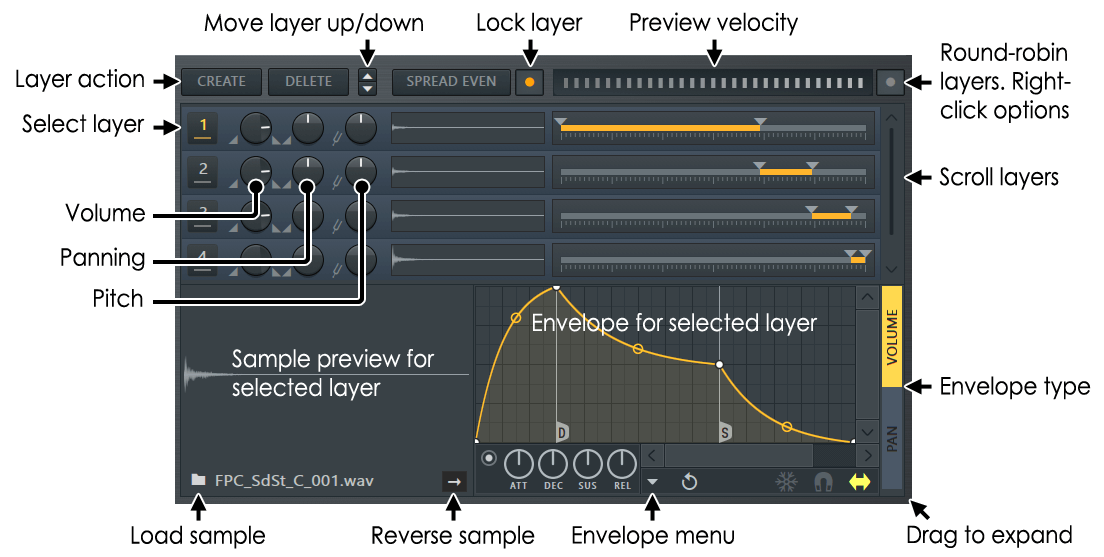
层属性控件
每一层上的控件包括(从左到右):
- 选择 - 点击此按钮可以将通道标记为选定通道。 这对于某些操作是必要的,例如浏览新样本、上/下移动、删除、在大样本预览中显示(在底部)以及反向弹奏开关。
- 音量旋钮 - 设置层的音量。
- 声像旋钮 - 设置层的立体声声像调整。
- 层调音旋钮 - 允许您从样本的原始弹奏速度向上/向下(加快/减慢弹奏)偏移音高。 旋钮范围是 -1 至 +1 八度音程音高移动。
- 迷你样本预览 - 显示加载的样本(如果有)。 点击可预览样本。
- 力度范围 - 设置层的活动力度范围,即层样本的弹奏力度值。 力度从最小(左)映射至最大(右)。 拖动力度范围端点控制柄可以定义活动的力度区域。 当随机层开关停用时,重叠层将一起弹奏。 注:必须禁用锁定层开关才能重叠层。
修改器控件
“层属性”窗口顶部的控件用于修改层的行为,如下所示:
- 创建(层)- 在堆栈部分底部添加一个新的空层(使用窗口右侧下方的滚动条可访问不可见的层)。
- 删除(层)- 要删除层,请点击该层的选择按钮将其选中,然后点击删除。
- 均匀扩展 - 均匀扩展层力度范围,从最小输入力度到最大输入力度,不重叠。
- 锁定层 - 将相邻层的端点范围锁定在一起以防止重叠(对于任何给定力度,一个样本都将弹奏一次)。
- 力度范围预览 - 点击此栏可根据力度输入从低(左)到高(右)的顺序弹奏层。
- 随机层 - 选中后,将根据所选的随机化选项触发力度范围重叠的层(必须禁用锁定层才能重叠层)。
右键点击开关可选择:
- 循环 - 每次弹奏力度组时,该力度组中的每个层将依次弹奏。
- 随机 - 从力度组中随机弹奏层。
- 随机(避免上一个) - 从力度组中随机弹奏层,并限制同一层永远不会连续弹奏两次。 随机选择有时可能导致单个层重复弹奏,从而无法达到目的。 此随机选项可帮助您避免反复快速弹奏鼓垫时出现明显相同的击键。
提示:通常,随机函数设计为从以类似力度弹奏的许多样本中进行选择,它们之间存在微妙而自然的波动,这是由于人为的不准确性或左/右手变化导致的。 层随机化消除了往往与快速弹奏的单个样本相关的不自然的声音和机械声音。 但是您会发现,通过均衡以截然不同的力度弹奏的许多层的音量(使用“层音量”旋钮),只需通过几个样本层即可伪造出自然弹奏。
处理层
- 加载样本 - 点击浏览按钮(位于样本文件控件中的左侧)(见上述屏幕截图),然后选择样本。
- 倒转 - 要倒转样本,请选择层,然后点击界面底部的倒转选项。
- 重新排列层 - 选择层并使用界面顶部的上移/下移按钮。
- 预览 - 要聆听鼓垫在各种力度下的声音,请点击要预览的力度值处的完整鼓垫预览栏。 力度由垂直条指示 - 左侧的力度较小,右侧的力度较大。
- 样本查看窗口(大和小)- 右键点击样本预览窗口可打开包含以下选项的菜单:
- 加载 - 打开文件浏览器以将样本加载到该层。
- 编辑 - 在 Edison 中打开样本。
- 在新窗口中编辑 - 在 Edison 的实例中打开样本。
- 在浏览器中显示 - 在 FL 浏览器中打开文件所在的文件夹,并高亮显示样本。 然后在浏览器中,按 F5 和 F6 可以循环浏览该文件夹中的样本,并将其添加到 FPC 中的选定层。
- 选择区域 - 当样本具有嵌入的区域数据(例如,一些鼓循环)时,可以选择要弹奏的区域。 还可以选择样本标记,样本将从该点开始弹奏。
包络
每个鼓垫都有一个音量和声像包络。 使用“包络”窗口右侧的选择器可在它们之间切换。 包络只有在启用后才能激活,如下所示。
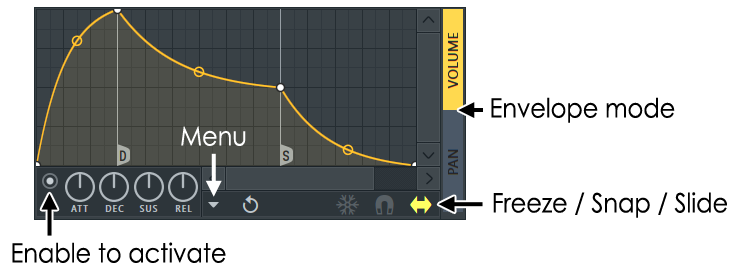
包络编辑器提供“经典”的 ADSR 包络和无限的样条片段功能。 点击鼠标左键并拖动节点/曲线点可更改包络形状。 右键点击包络区域可添加节点。
- 启用/禁用开关 - 要使用包络/映射,请启用编辑器左下角的 LED(见上述屏幕截图中的手形指针)。
- 包络选项 - 点击菜单(如上所示)可选择以下选项:
- 打开状态文件/保存状态文件 - 打开/保存包络状态。 有几个不同的预定义状态文件。
- 拷贝状态/粘贴状态 - 用于拷贝和粘贴包络,通常是在打开的插件的 EQ 编辑器实例之间。
- 撤消 - 撤消上一个包络编辑。
- 撤消历史记录/上次重置 - 显示自上次重置以来的编辑历史记录。
- 垂直翻转 - 反转当前包络。
- 缩放电平 - 打开电平缩放工具。
- 归一化电平 - 缩放包络,使最高电平和/或最低电平达到 +/-100%。
- 抽取点 - 打开一个简单的工具,该工具可以操作包络中的控制点数量(可与分析音频文件结合使用)。
- 滤波器 - 打开包络滤波器工具(可与分析音频文件结合使用)。
- 平滑 - 打开平滑工具,该工具可以平滑包络形状(可与分析音频文件结合使用)。
- 平滑突然的变化 - 快速移除包络中急剧或突然的变化。
- 平滑所有点 - 预设滤波器以对包络进行快速滤波。
- 创建音序 - 打开包络音序器工具。
- 分析音频文件 - 打开、分析和复制输入声音文件的音量包络。 将音频文件直接拖放到包络编辑器上可以进行自动分析。
- 背景渐变 - 垂直翻转背景渐变阴影。
- 冻结 - 启用此开关可将包络曲线锁定到其当前设置。 此功能有助于防止包络的样条结构受到意外编辑(它还会隐藏控制柄,从而提供形状的清晰视图)。
- 吸附 - 如果希望控制点在拖动时与时间轴上最近的步进吸附,则启用此选项。
- 滑动 - 启用此选项可保留拖动的控制点与其之后所有控制点之间的相对距离(默认启用此选项)。
3. 鼓垫
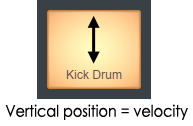
|
- 鼓垫编号 - 鼓垫从左下角向右上角编号,因此最下面一行是鼓垫 1、2、3 和 4,倒数第二行是 5、6、7 和 8,以此类推,一直到右上角的鼓垫 16(即 鼓垫 1 位于左下角,鼓垫 16 位于右上角)。
- 鼓垫预设值 - 它们是样本/层设置文件。 要选择而不预览,请点击加载预设值按钮。 上一个和下一个按钮用于在所使用鼓垫的备选设置(如果可用)之间进行切换。 每架子鼓可能会为每个鼓垫包含多个不同的样本。
- MIDI 按键分配 - 在主要鼓垫属性 (1) 中设定分配至每个鼓垫的 MIDI 按键和该鼓垫的削弱组的设置。 使用音色库 A/音色库 B开关更改音色库 A 和 B 中所有鼓垫(声音)的访问。
制作和保存 FPC 架子鼓
要为 FPC 制作自己的音色库,请遵循下列一般程序:
- 清除 FPC - 在开始构建新架子鼓之前(即如果要从头开始),在封装器菜单中选择预设值 > 空。 “空”预设值的许多优势之一是,鼓垫已被分配至合适的通用 MIDI 按键。 只要确保将样本拖动到合适的鼓垫上即可。
- 样本位置 - 根据 FPC 架子鼓中样本的位置,请注意以下事项:
- 浏览器中文件夹内的样本 - 如果要从浏览器中加载样本,则不需要在此步执行任何其他操作。
- 从 Slicex 或 Edison 拖动的样本 - 如果要从 Slicex 或 Edison 拖动样本并将其放到 FPC 上,则首先应当将项目常规设置数据文件夹设置为要保存“拖动的”样本的位置(并保存 FPC 架子鼓样本)。 如果未设置数据文件夹,则默认保存位置将位于 FL Studio 安装文件夹 …\Program Files\Image-Line\FL Studio\Data\Patches\Sliced beats 中。 确保可以从浏览器的附加搜索文件夹中看到您选择的任何数据文件夹位置,否则在您下次加载架子鼓时 FPC 将无法找到样本。
- 加载样本 - 从浏览器中拖动样本,然后将其放在所需的鼓垫/层上。
- 设置您的架子鼓 - 根据需要对包络和力度拆分等进行任何更改。 注:可以使用弹奏调/八度音程设置重新分配 MIDI 按键。 点击鼠标左键可打开。
- 保存 FPC 预设值 (.fst) 文件 - 使用封装器菜单将 .fst 文件(将预设值另存为)保存到要保存 FPC 架子鼓(预设值)的位置。
- 重新加载架子鼓以测试 - 加载 FPC 预设值后,FPC 将在浏览器的附加搜索文件夹中找到样本。
注:务必确保 FPC 架子鼓中使用的所有样本都具有唯一名称,否则 FPC 将加载它在浏览器中找到的第一个具有相同文件名的样本。 例如: 不要使用“Kick1”、“Kick2”等。 其他地方极有可能存在相同名称的样本。 请使用描述性名称,例如“Crunchy_Slicex_Kick1”,“Crunchy_Slicex_Kick2”等。
插件制作者:Frederic Vanmol(开发编程和 VST)、Miroslav Krajcovic(界面)、Robert Conde(原始设计)。